采购单入库上架流程
依次点击:入库-入库任务-勾选要签收的采购单-点击打印入库单
选择配货单尺寸为A4(推荐尺寸)-点击生成PDF标签
鼠标右键单击,点击打印
选择打印机-点击打印即可-根据打印出的入库清单核实货物数量
入库说明
- 根据入库清单核实到货商品数量是否正确
- 如果清单核对无误可以直接上架
- 但凡采购单有一个SKU数量对不上都要罚款给海多客工作台客服,之后确认无误后再签收上架
签收
此部分为采购单核实完成后操作
依次点击:签收-扫描采购单号
说明
签收区分为需要贴SKU标签和不需要贴标签流程不一样
- 需要贴标签流程:签收页面不勾选“不打印标签”—贴标页面贴标—上架页面上架货物
- 不需要贴标签流程:签收页面勾选“不打印标签”—上架页面上架货物
以下先说需要贴标流程
需要贴标流程
选择要签收的SKU—点击打印
点击打印后出会打印出SKU标签和对应的贴标批次号,如何没有打印出可以在签收管理查询到
入库-贴标-扫描贴标批次编号-下发会展示要贴标SKU和图片,贴好标签后扫描一次SKU即可完成贴标
贴标完成后需要使用PDA设备进行上架
- PDA登录TMS
- 点击入库-点击上架
点击获取任务-扫描上架的SKU
在扫描要上架的仓位即可完成上架
不需要贴标流程
选择要签收的SKU—勾选SKU—勾选不打印标签—点击添加到上架
点击添加到上架后需要使用PDA设备进行上架
- PDA登录TMS
- 点击入库-点击上架
点击获取任务-扫描上架的SKU
在扫描要上架的仓位即可完成上架
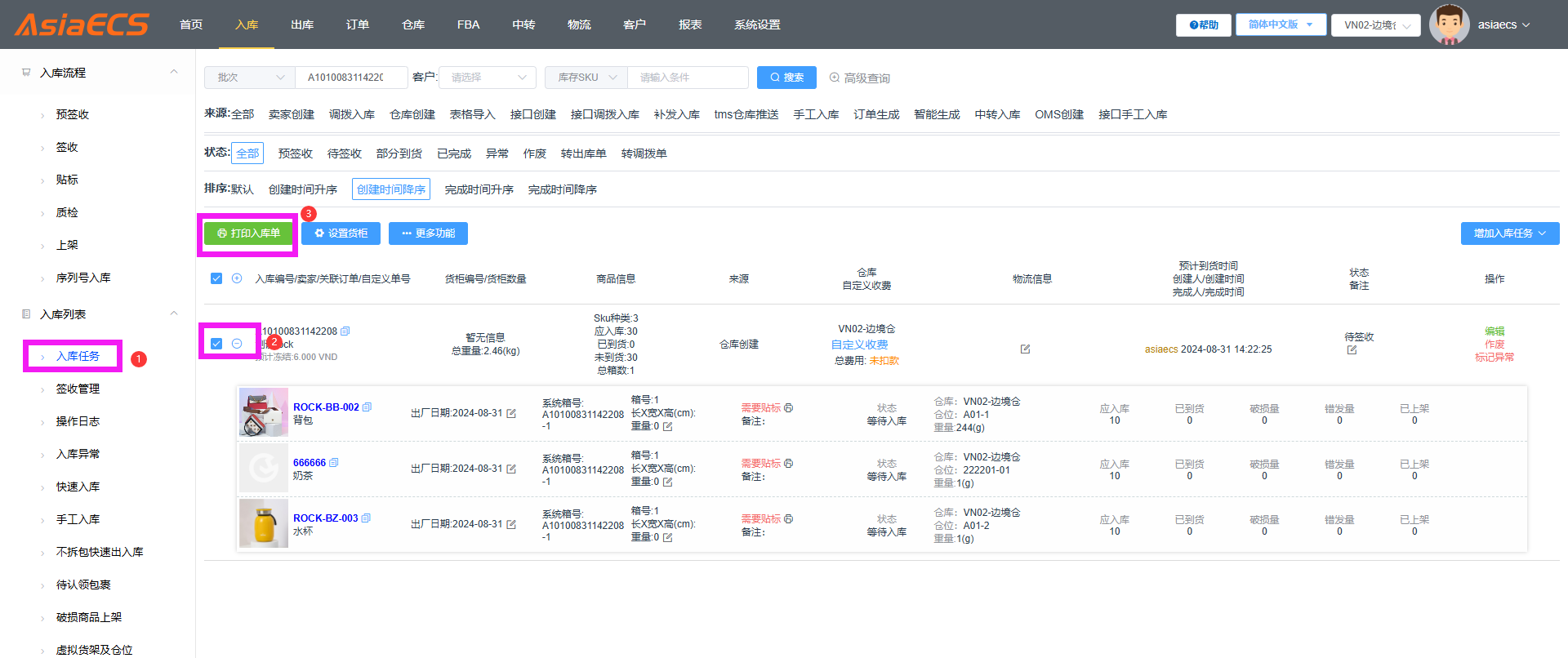
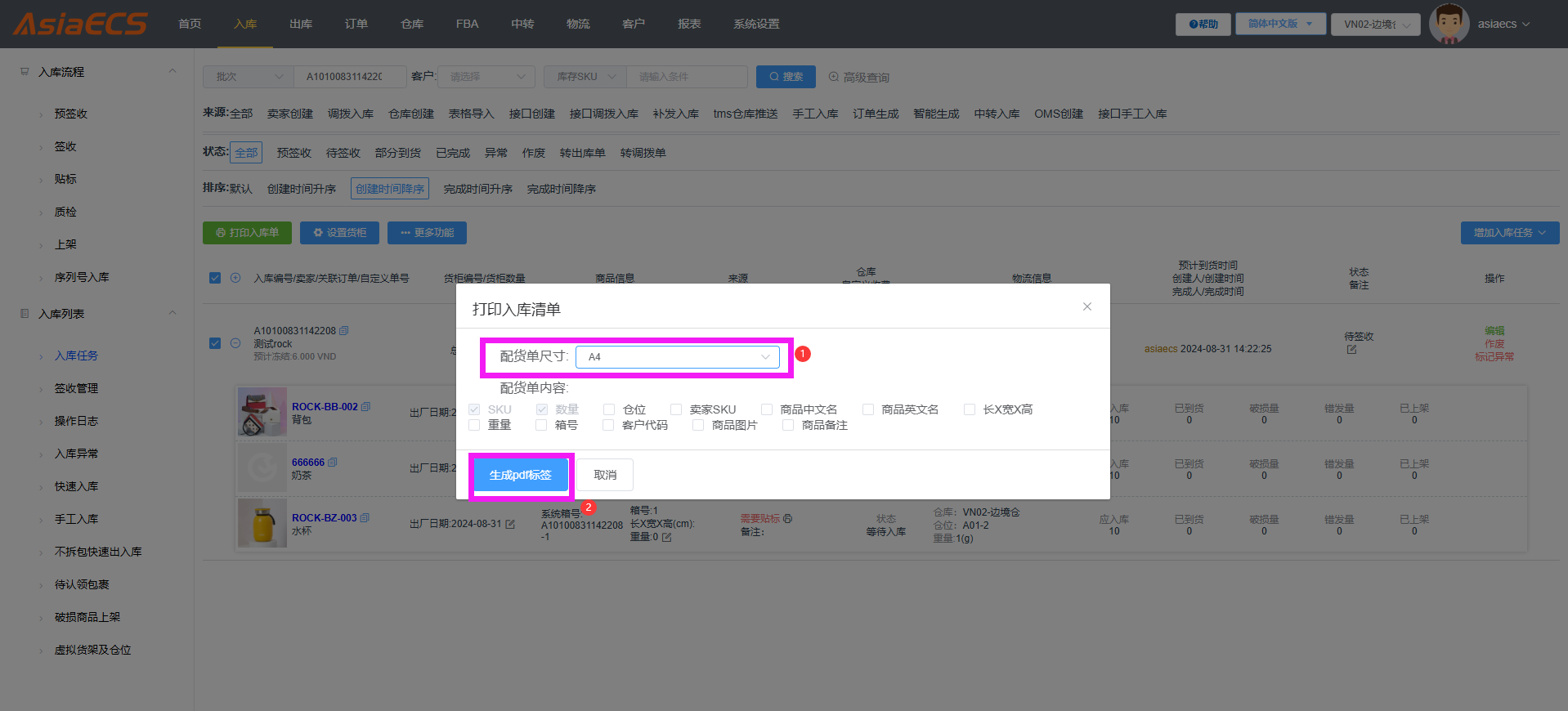
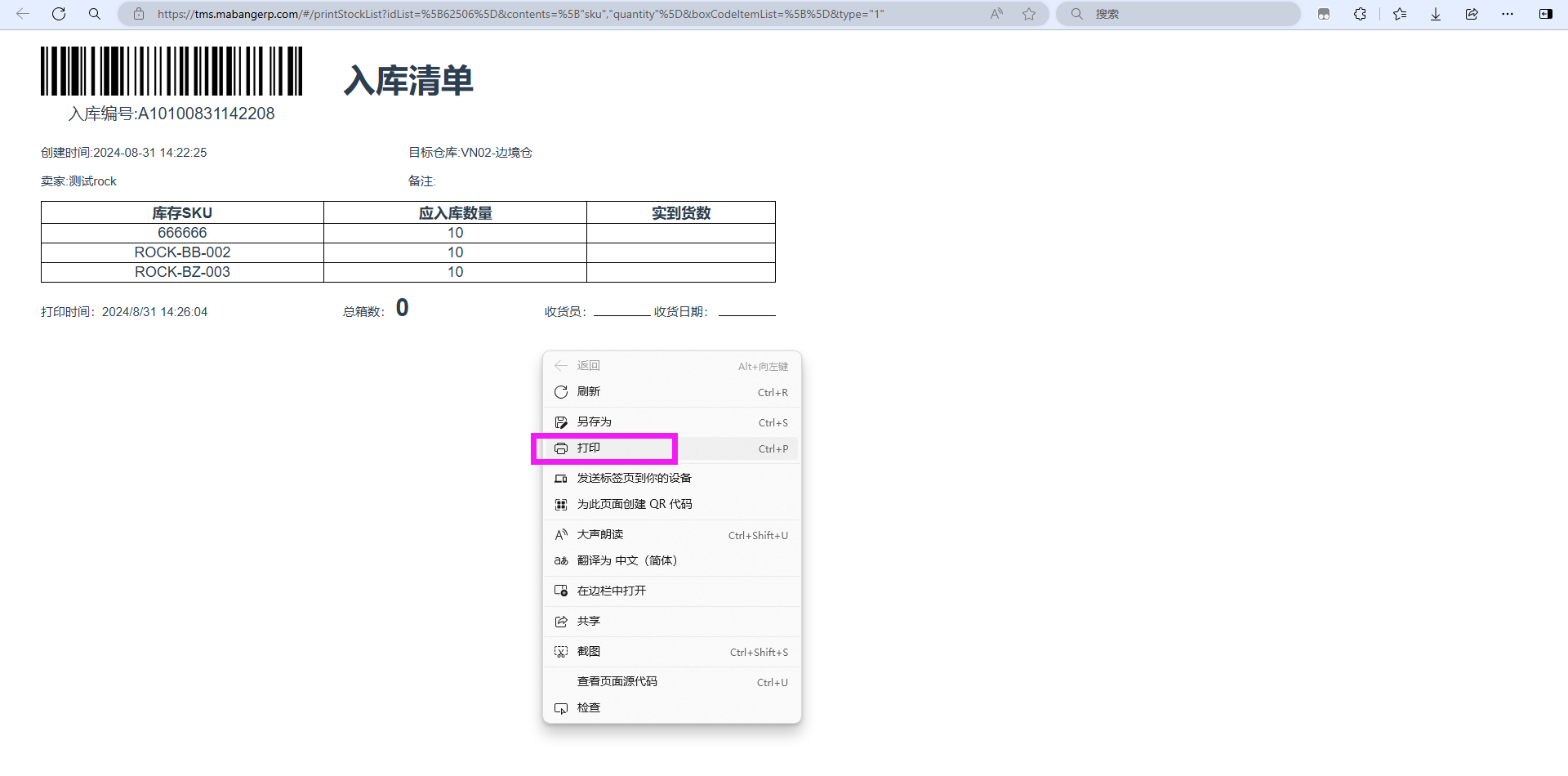
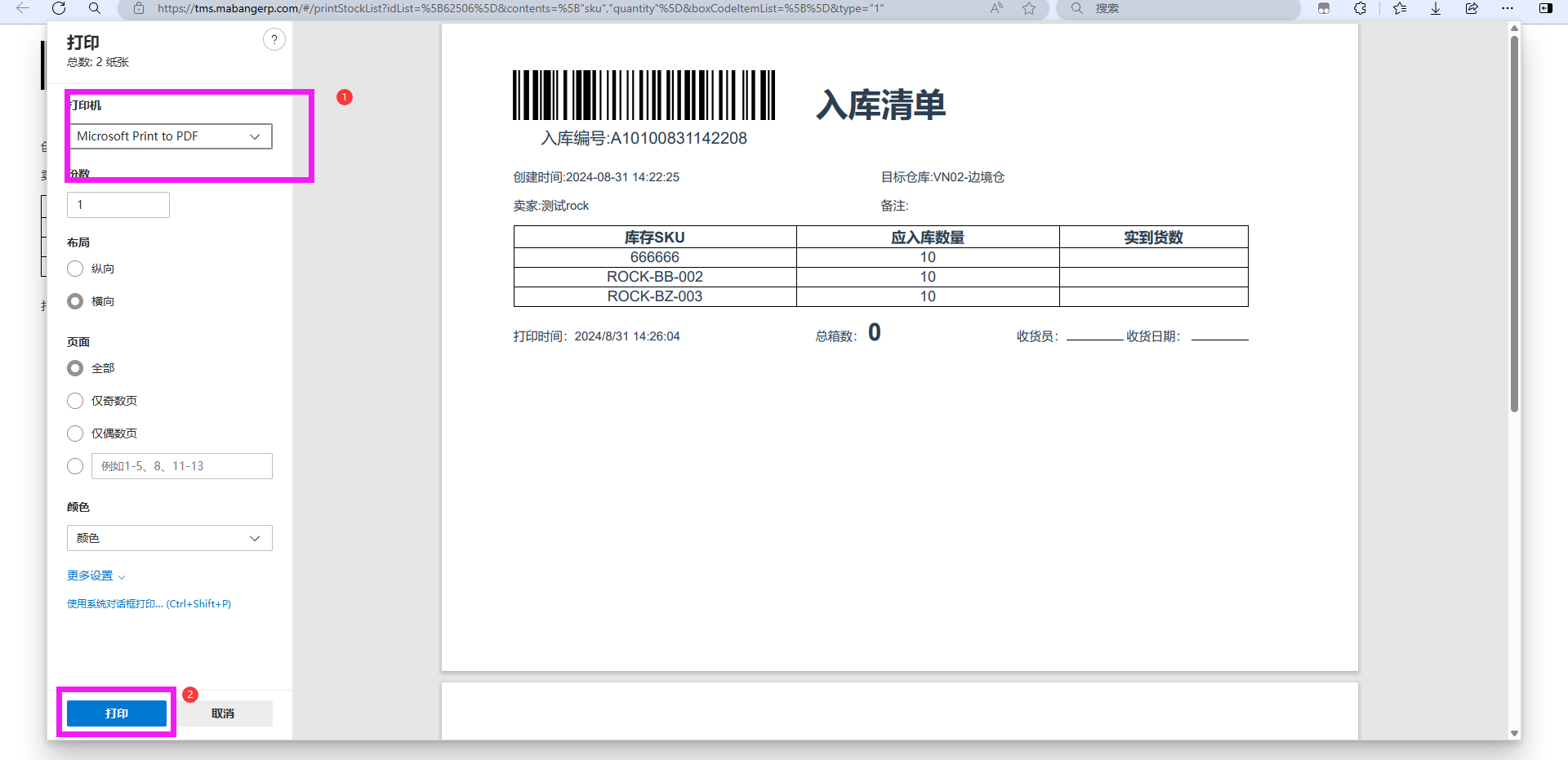
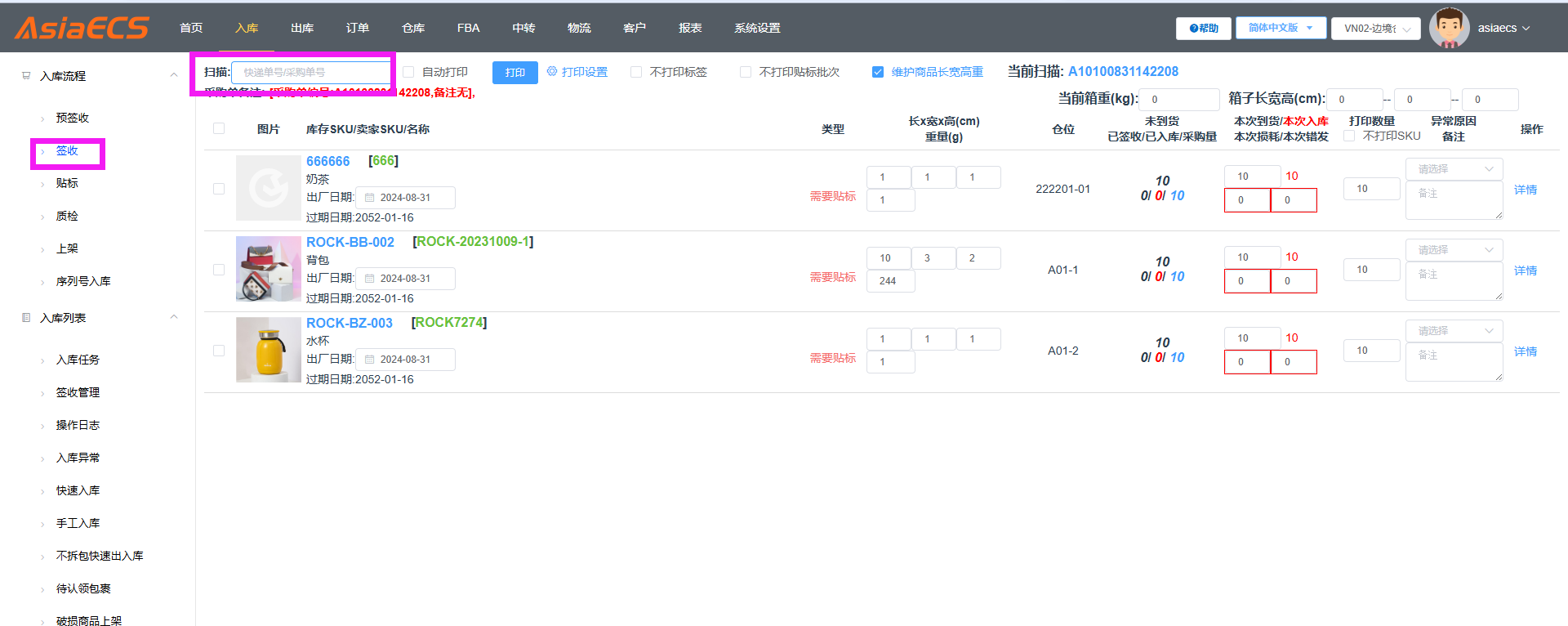
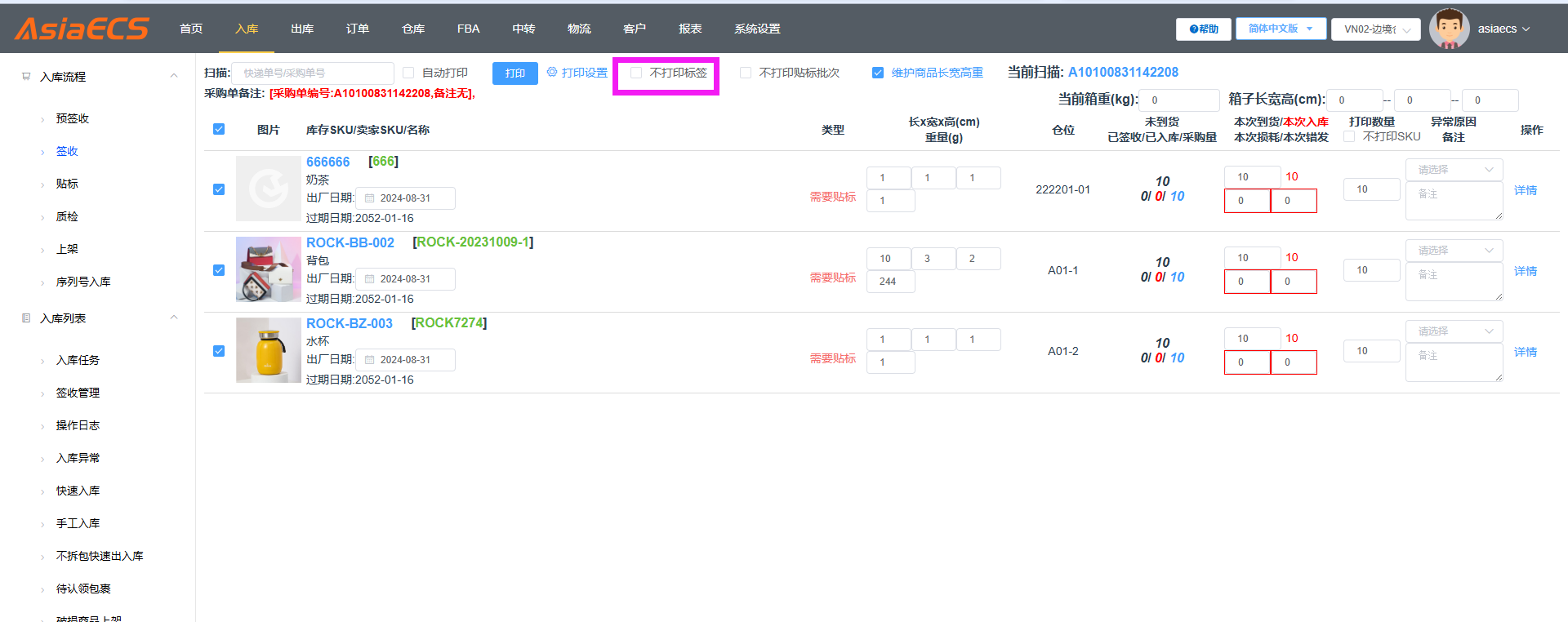
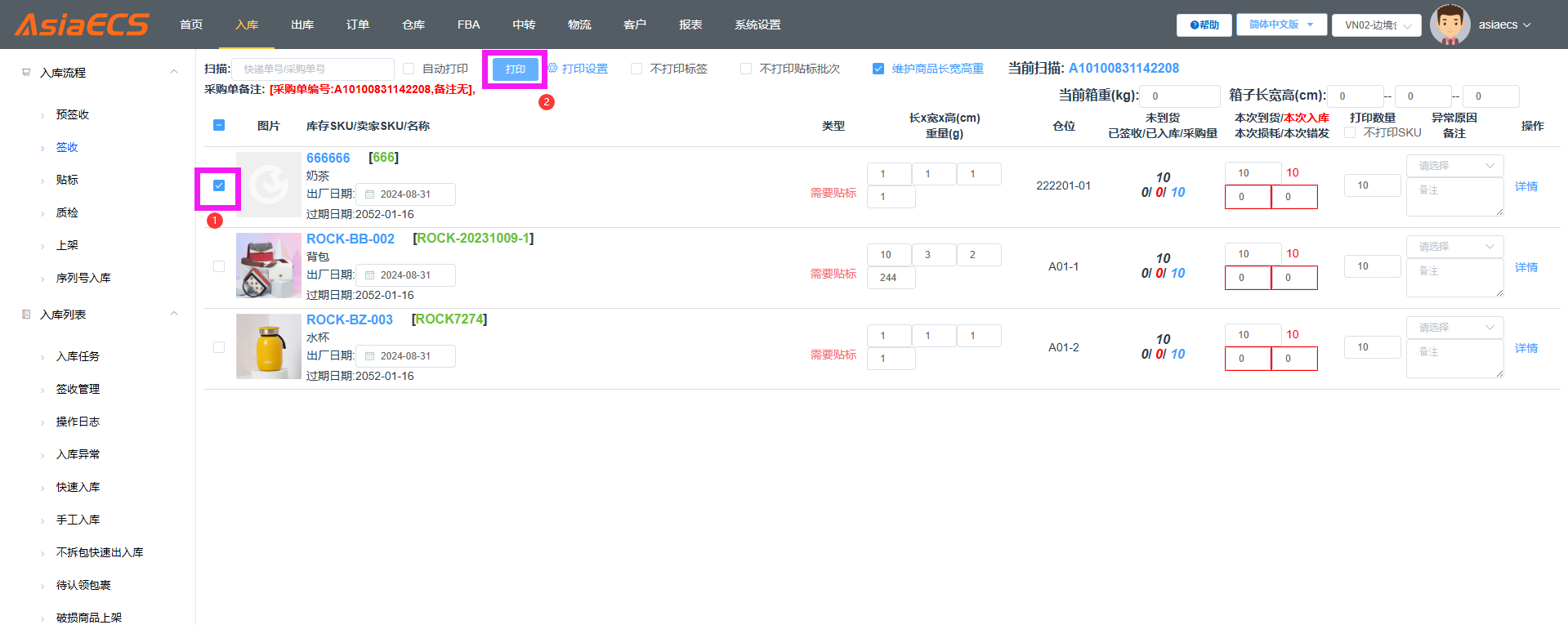
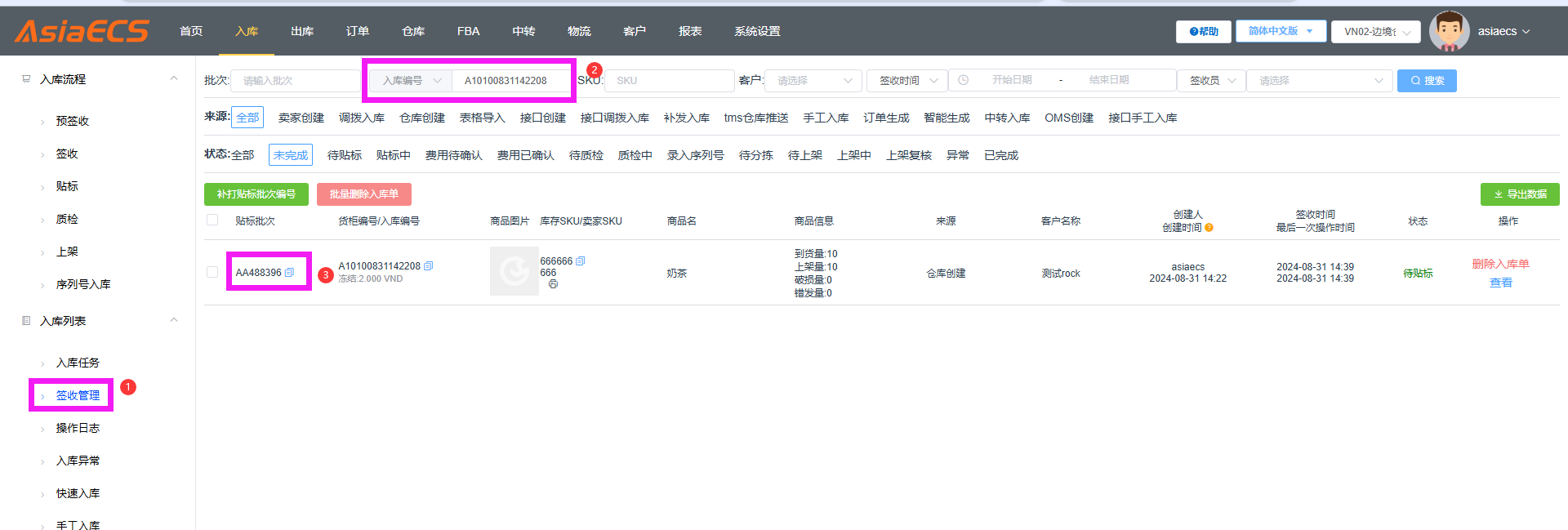
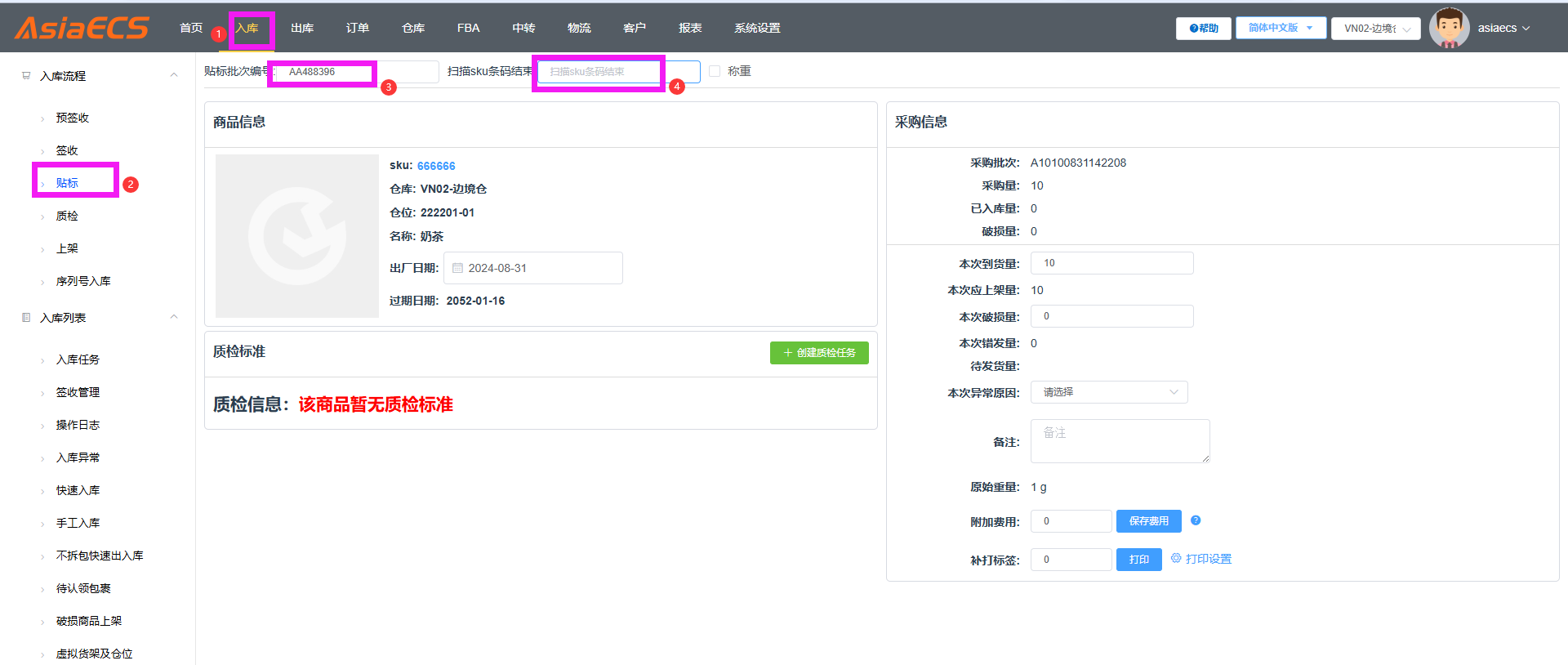
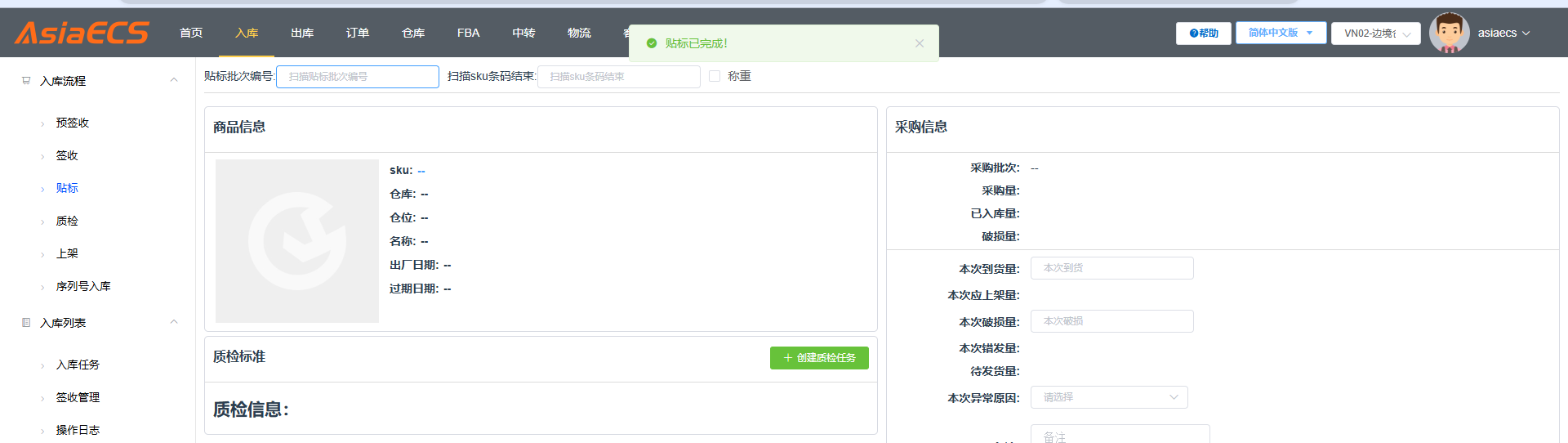
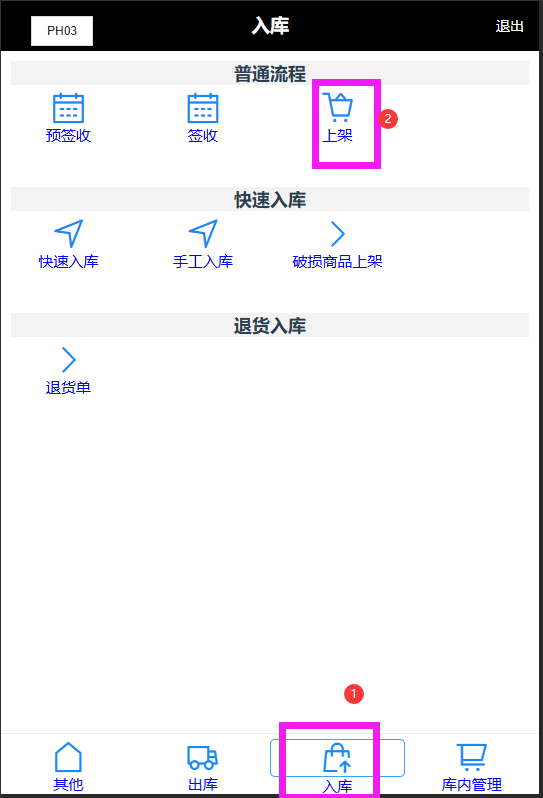
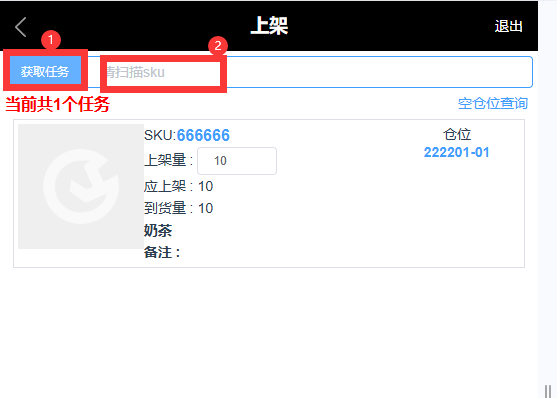
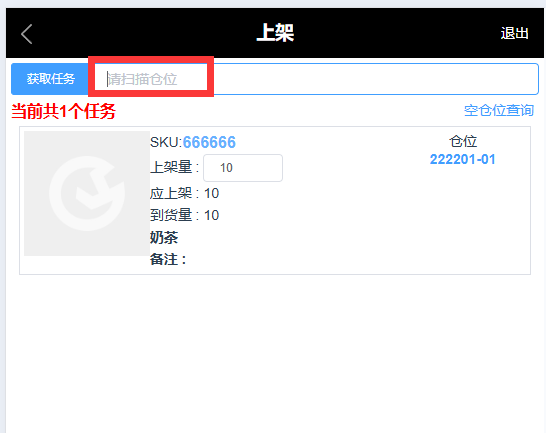
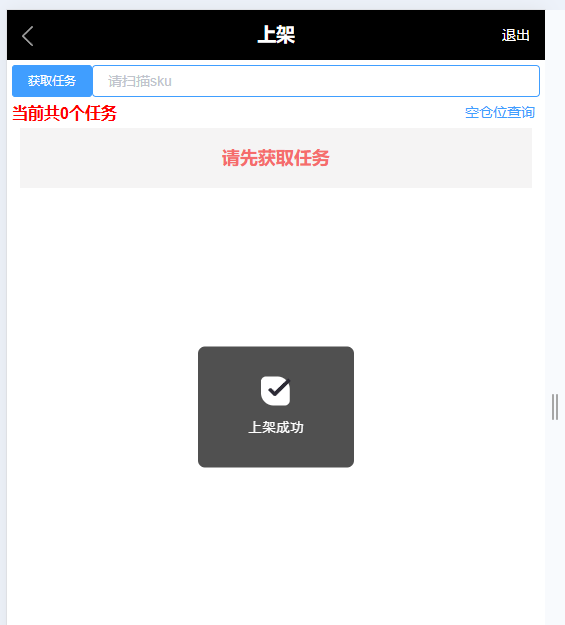
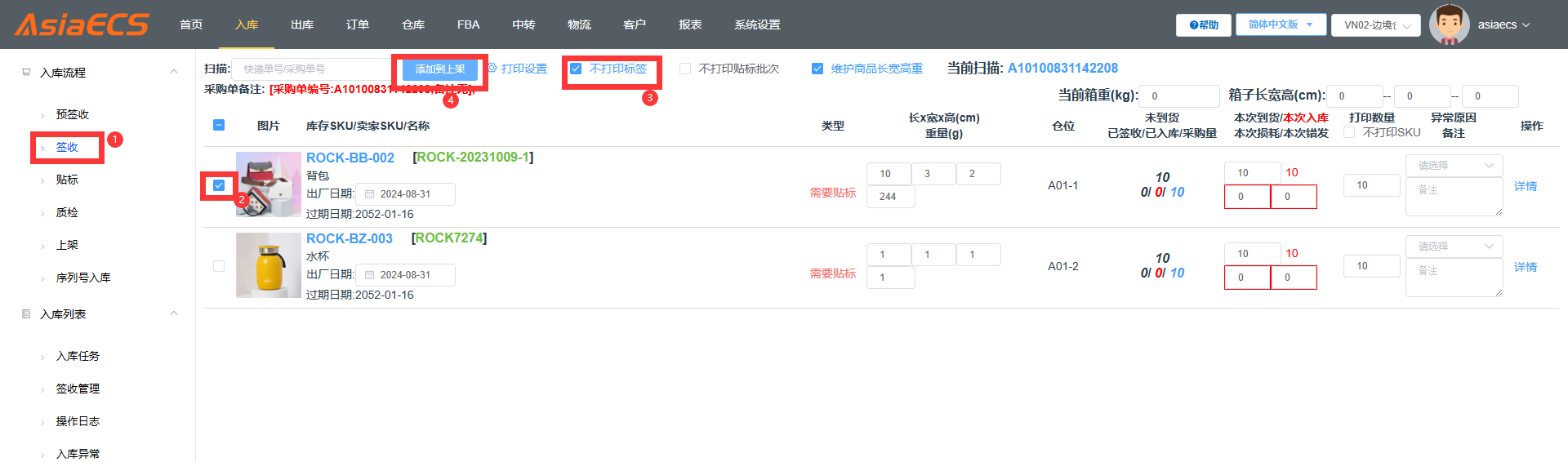
无评论